su简单中文使用手册范本
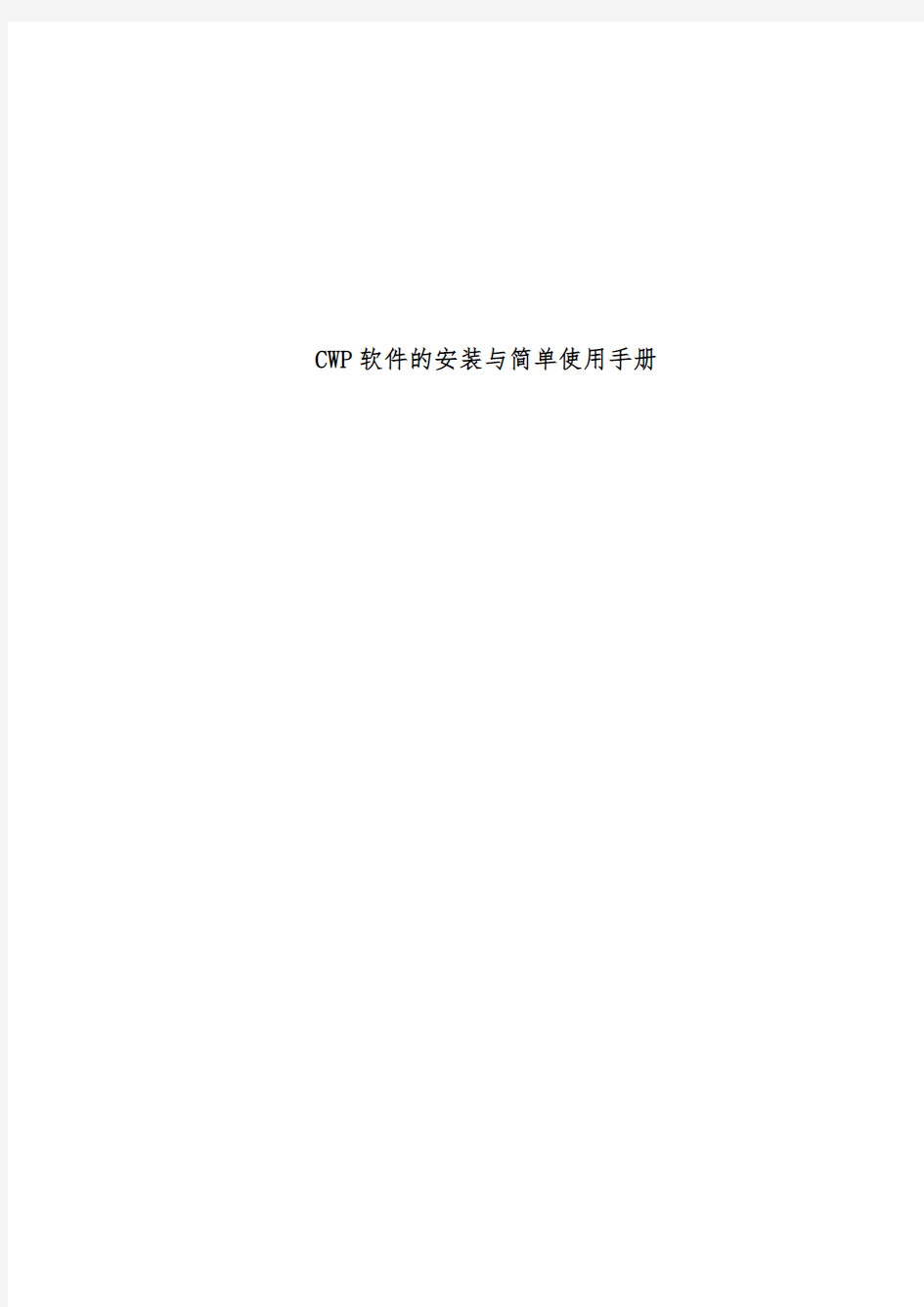
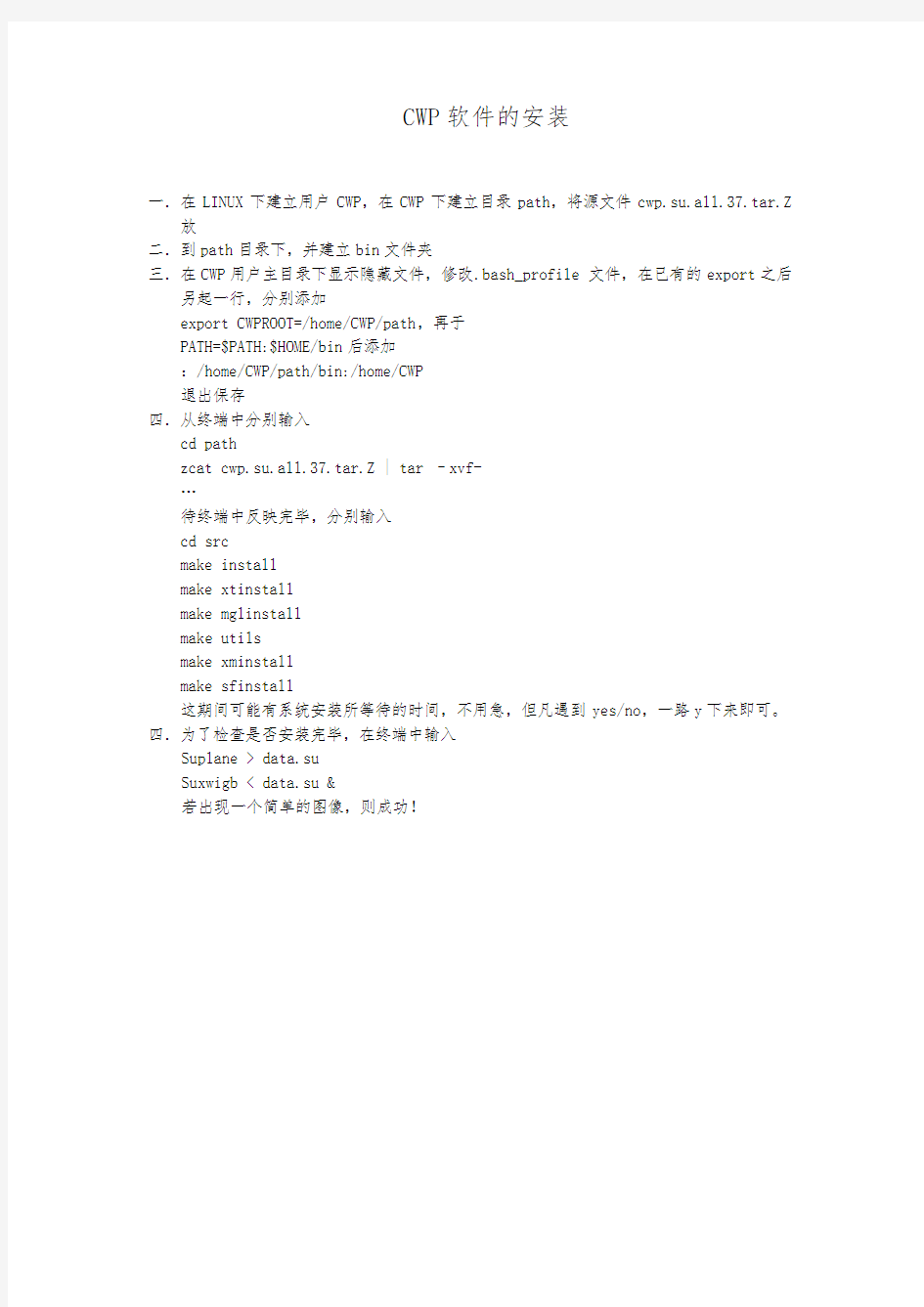
CWP软件的安装与简单使用手册
CWP软件的安装
一.在LINUX下建立用户CWP,在CWP下建立目录path,将源文件cwp.su.all.37.tar.Z 放
二.到path目录下,并建立bin文件夹
三.在CWP用户主目录下显示隐藏文件,修改.bash_profile 文件,在已有的export之后另起一行,分别添加
export CWPROOT=/home/CWP/path,再于
PATH=$PATH:$HOME/bin后添加
:/home/CWP/path/bin:/home/CWP
退出保存
四.从终端中分别输入
cd path
zcat cwp.su.all.37.tar.Z | tar –xvf-
…
待终端中反映完毕,分别输入
cd src
make install
make xtinstall
make mglinstall
make utils
make xminstall
make sfinstall
这期间可能有系统安装所等待的时间,不用急,但凡遇到yes/no,一路y下来即可。四.为了检查是否安装完毕,在终端中输入
Suplane > data.su
Suxwigb < data.su &
若出现一个简单的图像,则成功!
CWP软件的简单说明
一、文中涉及的命令全部以小写形式,均可在终端窗口下输入,以次获取自述帮助。先说几个命令:suplane和suxwigb,more。
suplane作用是产生一个简单的零偏移距su文件,suxwigb是一个典型的X—windows 绘制图形工具,如例子:
suplane > data.su
suxwigb < data.su
more < data.su
比较全面的了解它们,请在终端中输入suplane , suxwigb ,more 。
二、关于DEMOS的应用所有DEMOS必须把文件拷到用户根目录下,而后依照readme 文件中的执行顺序,在终端中输入文件名。注意目录下的文件变动。
三、在执行DEMOS文件时,如果想清楚了解程序执行过程,请输入
more programname
由于水平有限,这里的谬误很多,希望大家能在偶尔翻看时,多多留心,发现并改正,衷心希望能和大家一起学习。
第一节两种数据的转换
在CWP应用中免不了和两种数据打交道,su和segy格式。它们有联系也有区别。
一.数据的输入输出
1 读写编辑数据
常用命令如下:
segyread---read an SEG-Y tape
segywite---write an SEG-Y tape
segyclean—zeor out unsigned portion(部分) of header
suaddhead---put headers on bare traces and set the track and ns fields sustrip—remove the SEGYheaders from the traces
supaste---paste existing(现存的) SEGY headers on existing data
segyhdrs—make segyascii and innards(部) headers for segywrite bhedtopar, setbhed---editing the binary header file
surange---get max and min values for non-zero header entries
suchw---change header word using one or two header word fields
sugethw---get the header words in su data
suedit---examine segy diskfiles and edit headers
suxedit---examine segy diskfiles and edit headers
2 常规的数据转换命令
a2b—convert ascii floats to binary
b2a---convert binary floats to ascii
ftnstrip---convert fortran floats to c-systels floats
recast---recast data type (convert from one data type to another)
h2b—convert 8 bit hexadecimal floats to binary
transp—transpose an n1 by n2 element matrix
二.SEGY与SU的转换
SEGY文件格式由三部分组成,镜象头文件,十进制头文件和实际的地震记录,而SU格式的文件只含有其第三部分。命令segyread可以实现两种格式的转换,使用如下:在“big-endian”平台上,
Segyread tape=/dev/rmt0 verbose=1 endian=1 >data.su
或者更常用一点的
Segyread tape=/dev/rmt0 verbose=1 endian=1 | segyclean > data.su
命令行中斜线部分是SEGY磁带的位置(或者是磁盘文件的位置),其它应用看自述文档。
三.典型命令的使用
如下命令行输入,注意主目录中文件的变化和终端中的屏幕输出。
1.
suplane > data.su
suxwigb < data.su &
segyhdrs < data.su
bhedtopar < binary outpar=binary.par
setbhed bfile=binary par=binary.par [parameter1=value paramenter2=value……] segywrite
b2a < data.binary n1=5 > data.ascii
a2b
transp < data.binary n1=5 >data.trnsp
2.Su数据简单操作
suplane >data.su
sustrip < data.su head=data.headers > data.bin
suaddhead
supaste < data.bin ns=1024 head=data.headers >data.su
surange < data.su
suplane | surange
sugethw < data.su key=tracl,tracr.offset,dt,ns | more
suplane |sugethw key=tracl,tracr,offset,dt ns output=binary > file.bin
more file.bin
sushw < data.su key=sx a=6400 c=-100 j=5 > data.new.su
suplane |sushw key=sx a=6400 c=-100 j=5 | sugethw key=sx | more
suplane | sushw key=offset a=200 b=200 j=5 | sugethw key=offset | more
suplane | sushw key=dt,sx ,offset,a=2000,6400,200 b=0,0,200 c=0,-100,0j=0,5,5 | sugethw key=dt,sx,offset | more
suedit data.su
第二节 CWP中图形打印显示工具
一.X-WINDOWS下的图形打印
1.浮点数据绘图
常用的命令有
xcontour—x contour plot of f(x1,x2) via vector plot call
ximage---x imgae plot of a uniformly-sampled function f(x1,x2)
xwigb---x wiggle-trace plot of f(x1,x2) via bitmap
xgraph---x grapher graphs n[i] pairs of (x,y) coordinates
xmovie ---image one or more frames of a uniformly sampled function f(x1,x2) 相应的,在SU平台上有以下程序
suxcontour
suximage
suxwigb
suxgraph
suxmovie
suxmax
例子:
suplane | suxcontour title=”contuour” &
suplane | suximgae title=”image” &
suplane | suxwigb title=”wigb” &
suplane | suxgraph title=”graph” &
suplane | suxmovie title=”movie” &
suplane | suxmax tilte=”max” &
suplane | junk1.su
suplane | suaddnoise sn=20 >>junk1.su
suplane | suaddnoise sn=15 >>junk1.su
suplane | suaddnoise sn=10 >>junk1.su
suplane | suaddnoise sn=5 >>junk1.su
suplane | suaddnoise sn=3 >>junk1.su
suplane | suaddnoise sn=2 >>junk1.su
suplane | suaddnoise sn=1 >>junk1.su
suxmovie < junk1.su n2=32 title=”frame=%g” loop=1 &
2.PS 下的图形打印
pscontour
psimage
pswigb
psgraph
psmovie
pscube
pswigp
在SU平台上相应的程序有:
supscontour
supsimage
supswigb
supsgraph
supsmovie
supscube
supswigp
例子:
suplane > junk.su
supscontour
supsimage
supswigb
supsgraph
supsmovie
supscube
supswigp
运行以上程序之后,进入主目录,在所生成的*.eps文件上点击右键,打开方式选择ggv,查看图像。
第三节常见处理
以下几乎每部分都有CWP自带的DEMOS,参见$CWPROOT/path/src/demos目录。对于一
般的情况来说,DEMOS的文件执行具有一定的顺序性。
一.动校正
这一部分有两个命令,sunmo和suvelan。使用分别如下:
SUNMO - NMO for an arbitrary velocity function of time and CDP
命令格式为
sunmo
tnmo=0 相应于NMO中速度的NMO时间
vnmo=2000 相应于NMO中时间的NMO速度
anis1=0 产生四次节点的两各向异性系数
anis2=0 时距曲线中,相应于tnmo的时间
cdp= 由tnmo和vnmo定义的CDP
smute=1.5 samples with NMO stretch exceeding smute are zeroed
lmute=25 length (in samples) of linear ramp for stretch mute
sscale=1 =1 to divide output samples by NMO stretch factor
invert=0 =1 to perform (approximate) inverse NMO
ixoffset=0 do not consider cross-line offset
=1 read cross-line offset from trace header
upward=0 =1 to scan upward to find first sample to kill
注意:在处理常速度反射层时,vnmo取单一常数就可以了;在处理多层变速度反射层时,tnmo
和vnmo总是成对出现,且数据为相对应的数组,如”tnmo=1,2… vnmo=1500,2000…”。
关于NMO的DEMO,进入$CWPROOT/path/src/demos/NMO,操作如下:
1.拷贝NMO下的所有文件到主目录下
2.依次输入 xmodel-make data-xdata-xvclaity-xnmo-clean-xall;
3.依次输入 psmodel-make data-psdata-psvclaity-psnmo-clean-psall。
请注意:在源码中可能有错误,执行之中有些容无法实现。
二.叠加
有以下命令:sustack、sudivstack,说明如下:
SUSTACK - stack adjacent traces having the same key header word
sustack
Required parameters:
none
Optional parameters:
key=cdp header key word to stack on
normpow=1.0 each sample is divided by the
normpow'th number of non-zero values
stacked (normpow=0 selects no division)
verbose=0 verbose = 1 echos information
SUDIVSTACK - Diversity Stacking using either average power or peak
power within windows Required parameters:
None
Optional parameters:
key=tracf key header word to stack on
winlen=0.064 window length in seconds.
typical choices: 0.064, 0.128, 0.256,
0.512, 1.024, 2.048, 4.096
if not specified the entire trace is used
peak=1 peak power option default is average power
examples:
For duplicate field shot records:
susort < field.data tracf | sudivstack > stack.data
For CDP ordered data:
sudivstack < cdp.data key=cdp > stack.data
关于DEMOS,进入$CWPROOT/path/src/demos/Stacking?Phase_Weighted_Stacking,输入
supws文件,观察主目录下的文件变更情况。
三.抽道集
常用命令,susort,使用说明:
SUSORT - sort on any segy header keywords
susort
susort supports any number of (secondary) keys with either ascending(递升) (+, the
default) or descending (-) directions for each. The default sort key is cdp.
Note: Only the following types of input/output are supported
Disk input --> any output
Pipe input --> Disk output
Note: If the the CWP_TMPDIR environment variable is set use
its value for the path; else use tmpfile()
Example:
To sort traces by cdp gather and within each gather by offset with both sorts in ascending
order:
susort
关于DEMOS,进入$CWPROOT/path/src/demos/sorting_trace/tutorial 输入Xsort,
PSsort文件即可。
由于以上三部分密不可分,特以速度分析一部分为例,
1、产生数据
nx=100 fx=0 dx=80
nz=110 fz=0 dz=50
unif2 v00=5000.0,6000.0,8000.0,10000.0,15000.0 | ximage n1=$nz f1=$fz d1=$dz n2=$nx f2=$fx d2=$dx windowtitle="Model" \ legend=1 units="wavespeed" \ wbox=$WIDTH hbox=$HEIGHT xbox=$WIDTHOFF ybox=$HEIGHTOFF & 2、产生数据 REF1="0.0909091:-4.0,1.0;12.0,1.0" REF2="0.1428570:-4.0,2.2;12.0,2.2" REF3="0.1111110:-4.0,3.5;12.0,3.5" REF4="0.2000000:-4.0,5.0;12.0,5.0" fpeak=25.0 # should be half nyquist to avoid all spatial aliasing dvdz=2.0 # velocity gradient (dv/dz) dvdx=0.0 # velocity gradient (dv/dx) v00=5.0 # P-wave velocity at surface in kft/s ob=0 # to eliminate the turned ray contribution nxo=64 fxo=0.1 dxo=0.1 # offset information: number, first, spacing nxs=12 fxs=1.4 dxs=-0.1 # shot information: number, first, spacing nt=501 dt=0.004 # time information: number, spacing echo "Making synthetic data for demo" susynlv v00=$v00 fpeak=$fpeak ndpfz=10 dvdz=$dvdz ob=$ob \ dt=$dt nt=$nt verbose=0 \ ref=$REF1 ref=$REF2 ref=$REF3 ref=$REF4 \ nxo=$nxo fxo=$fxo dxo=$dxo \ nxs=$nxs fxs=$fxs dxs=$dxs | suchw key1=cdp key2=gx key3=sx b=1 c=1 d=2 | suaddnoise sn=50 f1=4.0 f2=8.0 f3=20.0 f4=25.0 >modeldata 2、动校正 sunmo < modeldata cdp=1500,2000,2500,3000 tnmo=0,0.34,0.625,0.875,1.13 vnmo=5000,6000,7050,8410,10000 tnmo=0,0.335,0.630,0.875,1.1 vnmo=5000,6000,7180,8350,9760 tnmo=0,0.35,0.64,0.88,1.1 vnmo=5000,6000,7180,8380,9590 tnmo=0,0.64,0.88,1.1 vnmo=5000,7200,8440,9740 > nmodata & 3、NMO图 suwind sugain tpow=2 gpow=0.5 | suximage label1="Time" label2="Gather" \ title="Every 5th Shot Record After NMO" \ windowtitle="NMO" legend=1 units="amplitude" \ f2=1 d2=0.078125 f2num=1 d2num=5 \ wbox=$WIDTH hbox=$HEIGHT xbox=$WIDTHOFF3 ybox=$HEIGHTOFF & 4、抽道集,叠加 susort sustack normpow=1.0 >stackdata 5、抽道集,叠加绘图 sugain suximage label1="Time" label2="CMP" title="Stack" windowtitle="Stack" \ f2=350 d2=50 legend=1 units="amplitude" \ wbox=$WIDTH hbox=$HEIGHT xbox=$WIDTHOFF4 ybox=$HEIGHTOFF & 四.反褶积 常用命令sufxdecon,说明: SUFXDECON - random noise attenuation by FX-DECONvolution sufxdecon Required Parameters: None Optional Parameters: taper=.1 length of taper fmin=6. minimum frequency to process in Hz (accord to twlen) fmax=.6/(2*dt) maximum frequency to process in Hz twlen=entire trace time window length (minimum 300ms for lower freqs) ntrw=10 number of traces in window ntrf=4 number of traces for filter (smaller than ntrw) verbose=0 =1 for diagnostic print tmpdir= if non-empty, use the value as a directory path prefix for storing temporary files; else, if the CWP_TMPDIR environment variable is set, use its value for the path; else use tmpfile() 关于DEMOS的使用,如下: 进入$CWPROOT/src/demos/……/wiener—levinson,拷贝所有文件到主目录下,在中断中输入make,依次输入XDecon1- PSDecon1;XDecon2-PSDecon2;XDecon3-PSDecon3;XDecon4-PSDecon4;Xshape-PSshape。 例1、 1、产生数据 I=${CWPROOT}/include L=${CWPROOT}/lib make ./traces | suaddhead ns=512 | sushw key=dt a=4000 | suaddnoise sn=200 | suconv filter=1152,-384,-904,288,174,-34,-12 >modeldata rm traces 2、显示模型 suxwigb windowtitle="Data" \ label1="Time (sec)" label2="Trace" \ wbox=$WIDTH hbox=$HEIGHT xbox=$WIDTHOFF1 ybox=$HEIGHTOFF1 & 3、自相关 sugain suacor nt=31 | suxwigb title="Autocorrelation" \ windowtitle="AutoCorr" \ label1="Time (sec)" label2="Trace" \ wbox=$WIDTH hbox=$HEIGHT xbox=$WIDTHOFF2 ybox=$HEIGHTOFF1 & 4、脉冲化信号 supef suxwigb label1="Time" label2="Trace" title="Spiking Decon: 4,40ms" \ windowtitle="Spike" \ wbox=$WIDTH hbox=$HEIGHT xbox=$WIDTHOFF3 ybox=$HEIGHTOFF1 & 5、脉冲化后的自相关 supef sugain tpow=$tpow | suacor nt=31 | suxwigb title="Autocor after spike" \ windowtitle="AutoCorr/Spike" \ label1="Time (sec)" label2="Trace" \ wbox=$WIDTH hbox=$HEIGHT xbox=$WIDTHOFF1 ybox=$HEIGHTOFF2 & 6、追踪反射,反射注意反射层 supef supef minlag=.05 maxlag=.16 | suxwigb label1="Time" label2="Trace" \ title="PEF: 50,160ms (Note dipping reflector!)" \ windowtitle="PEF" \ wbox=$WIDTH hbox=$HEIGHT xbox=$WIDTHOFF2 ybox=$HEIGHTOFF2 & 7、带通滤波 supef supef minlag=.05 maxlag=.16 | sufilter f=5,15,80,100 | suxwigb label1="Time" label2="Trace" title="Spike, PEF, BandPass" \ windowtitle="Final" \ wbox=$WIDTH hbox=$HEIGHT xbox=$WIDTHOFF3 ybox=$HEIGHTOFF2 & 例2、 1、数据 susynlv nt=201 dt=0.004 ft=0.0 nxo=1 \ nxs=100 dxs=.025 fxs=0.0 er=0 ob=0 \ v00=2.0 dvdz=0 dvdx=0 fpeak=30 smooth=1 \ ref="1:-1.,.1;7.,.5" \ ref="1:-1.,.5;7.,.2" \ ref="2:-1.,.5;7.,.9" | sushw key=d2 a=.05 >susyn1.out sufilter 2、加噪声 suaddnoise < susyn1.out sn=8 f=4,8,100,125 amps=0,1,1,0 | sufilter >susyn1.sn=4.flt 3、绘图 suxmovie label1="Time [s]" label2="Trace #" d1num=.1 d2num=10 \ n1=201 n2=100 d1=.004 d2=1 f1=0 f2=1 clip=30. \ -geometry ${WIDTH}x${HEIGHT}+${WIDTHOFF1}+${HEIGHTOFF1} \ title="Signal" perc=99.5 & suxmovie label1="Time [s]" label2="Trace #" d1num=.1 d2num=10 \ n1=201 n2=100 d1=.004 d2=1 f1=0 f2=1 clip=30. \ -geometry ${WIDTH}x${HEIGHT}+${WIDTHOFF1}+${HEIGHTOFF2} \ title="Data" perc=99.5 & 5、反褶积 sufxdecon suxmovie label1="Time [s]" label2="Trace #" d1num=.1 d2num=10 \ n1=201 n2=100 d1=.004 d2=1 f1=0 f2=1 clip=30. \ -geometry ${WIDTH}x${HEIGHT}+${WIDTHOFF2}+${HEIGHTOFF1} \ title="Fxdcn over Data" perc=99.5 & sufxdecon suxmovie label1="Time [s]" label2="Trace #" d1num=.1 d2num=10 \ n1=201 n2=100 d1=.004 d2=1 f1=0 f2=1 clip=30. \ -geometry ${WIDTH}x${HEIGHT}+${WIDTHOFF2}+${HEIGHTOFF2} \ title="Fxdcn over Signal" perc=99.5 & 7、绘图 suop2 susyn1.flt susyn1.flt.fx op=diff | suxmovie \ n1=201 n2=100 d1=.004 d2=1 f1=0 f2=1 clip=30. \ label1="Time [s]" label2="Trace #" d1num=.1 d2num=10 \ -geometry ${WIDTH}x${HEIGHT}+${WIDTHOFF3}+${HEIGHTOFF1} \ title="Diff: signal - fx(signal)" perc=99.5 & suop2 susyn1.flt susyn1.sn=4.fx op=diff | suxmovie \ label1="Time [s]" label2="Trace #" d1num=.1 d2num=10 \ n1=201 n2=100 d1=.004 d2=1 f1=0 f2=1 clip=30. \ -geometry ${WIDTH}x${HEIGHT}+${WIDTHOFF3}+${HEIGHTOFF2} \ title="Diff: signal - fx(data)" perc=99.5 & 五.带通滤波 常用命令为subfilt,说明: SUBFILT - apply Butterworth bandpass filter subfilt Required parameters: if dt is not set in header, then dt is mandatory Optional parameters: (nyquist calculated internally) zerophase=1 =0 for minimum phase filter locut=1 =0 for no low cut filter hicut=1 =0 for no high cut filter fstoplo=0.10*(nyq) freq(Hz) in low cut stop band astoplo=0.05 upper bound on amp at fstoplo fpasslo=0.15*(nyq) freq(Hz) in low cut pass band apasslo=0.95 lower bound on amp at fpasslo fpasshi=0.40*(nyq) freq(Hz) in high cut pass band apasshi=0.95 lower bound on amp at fpasshi fstophi=0.55*(nyq) freq(Hz) in high cut stop band astophi=0.05 upper bound on amp at fstophi verbose=0 =1 for filter design info dt = (from header) time sampling interval (sec) 简单的举个例子, Suplane > data.su Subfilt < data.su > dataout Subxwigb < data.su Subxwigb < dataout 关于DEMOS的使用,如下: 进入目录,双击xbfilt1,xbfilt2. 六.偏移 常用的命令为sugazmig、sumigps、sumigpspi。使用说明如下:SUGAZMIG - SU version of Jeno GAZDAG's phase-shift migration for zero-offset data. sugazmig Optional Parameters: dt=from header(dt) or .004 time sampling interval dx=from header(d2) or 1.0 midpoint sampling interval ft=0.0 first time sample ntau=nt(from data) number of migrated time samples dtau=dt(from header) migrated time sampling interval ftau=ft first migrated time sample LOCK ON 中文讲解课程 本章节主要讲解苏系战机起飞操作步骤 飞机起飞步骤大体分为三个部分 一:启动发动机 二:滑出停机坪上跑道 三:起飞 首先是启动发动机的步骤, 我们所实用的机型是 SU-25T , 只所以不是 SU-27 , 是因为 SU-27T 是 LOCK ON 中操作步骤比较复杂的机型, 它的启动步骤包含其他机型的启动步骤, 同时也 有所复杂,所以我们用 SU-25T 来讲解飞机的启动步骤 现在我们在 SU-25T 的座舱里可以看到飞机的所以仪表都处在关闭状态, 因为主电源是关闭 状态,我们通过 Shif+ “ R “键打开飞机的主电源,注意仪表开始有变化,观察气压高度计,我们通过 Shif+ “ - “和 Shif+ “ = “将气压高度计归零,这是 SU-25T 在 LOCK ON 中的标准 操作步骤,至于为什么要将它归零,我也不知道!好,一切仪表正常,准备启动发动机,我们按 Ctrl+ “ L “键点亮翼灯,向塔台表明我们要启动发动机,确认节流阀收到低按键盘右侧 (空格右边第 2 个键)文斗丝间和 HOME 键,让发动机启动,注意发动机的转速表开始变 化,发动机已经启动, SU-25T 是双阀战斗机,目前版本的 LOCK ON 当中的所有可用机型 都是双阀,所以我们可以单独的启动左发动机和右发动机,通过按 ATT GR+HOME 键来来 启动左发动机,通过 Shif+HOME 键来启动右发动机,目前版本的 LOCK ON 中 SU-25T 以 及 SU-25 的启动步骤是相同并且是最复杂的,其他大部分机型的启动步骤中,进入座舱后, 电源本身是打开的,仪表也不需要矫正,直接启动发动机即可,现在我们回到 SU-25T 的座 CWP软件的安装与简单使用手册 CWP软件的安装 一.在LINUX下建立用户CWP,在CWP下建立目录path,将源文件cwp.su.all.37.tar.Z 放 二.到path目录下,并建立bin文件夹 三.在CWP用户主目录下显示隐藏文件,修改.bash_profile 文件,在已有的export之后另起一行,分别添加 export CWPROOT=/home/CWP/path,再于 PATH=$PATH:$HOME/bin后添加 :/home/CWP/path/bin:/home/CWP 退出保存 四.从终端中分别输入 cd path zcat cwp.su.all.37.tar.Z | tar –xvf- … 待终端中反映完毕,分别输入 cd src make install make xtinstall make mglinstall make utils make xminstall make sfinstall 这期间可能有系统安装所等待的时间,不用急,但凡遇到yes/no,一路y下来即可。四.为了检查是否安装完毕,在终端中输入 Suplane > data.su Suxwigb < data.su & 若出现一个简单的图像,则成功! CWP软件的简单说明 一、文中涉及的命令全部以小写形式,均可在终端窗口下输入,以次获取自述帮助。先说几个命令:suplane和suxwigb,more。 suplane作用是产生一个简单的零偏移距su文件,suxwigb是一个典型的X—windows 绘制图形工具,如例子: suplane > data.su suxwigb < data.su more < data.su 比较全面的了解它们,请在终端中输入suplane , suxwigb ,more 。 二、关于DEMOS的应用所有DEMOS必须把文件拷到用户根目录下,而后依照readme 文件中的执行顺序,在终端中输入文件名。注意目录下的文件变动。 三、在执行DEMOS文件时,如果想清楚了解程序执行过程,请输入 more programname 由于水平有限,这里的谬误很多,希望大家能在偶尔翻看时,多多留心,发现并改正,衷心希望能和大家一起学习。 SketchUp教程[指南] SketchUp? 草图大师 由于SketchUp直接面向癿是设计过程而不是渲染成品,不设计师用手工绘制构思草图癿过程徆相似,因此SketchUp癿目标是设计师做设计而不是制作员作图。 5、快捷键设置 L W O 线段漫游平行偏移 A ALT+` V 囿弧透明显示量觇器 N ALT+2 D 多边形消隐显示尺寸标注 空格键 ALT+4 SHIFT+T 选择贴图显示三维文字 E F2 H 橡皮擏等觇透规规图平移 M F4 SHIFT+Z 移动前规图充满规图 S F6 F9 缩放左规图回到下个规图 J B K 路径跟随矩形绕轰旋转 Q C P 测量囿添加剖面 T F ALT+1 文字标注不觃则线段线框显示 Y X ALT+3 坐标轰油漆桶着色显示 鼠标中键 G F3 规图旋转定丿组件顶规图 Z R F5 规图缩放旋转后规图 F8 U F7 恢复上个规图推拉右规图 I 相机位置 ,3,分割线段 如果你在一条线段上开始画线,SketchUp会自动把厏来癿线段从交点处断开。例如,要把一条线分为两半,就从该线癿中点处画一条新癿线,再次选择厏来癿线段,你就会収现它被等分为两段了。 ,4,分割表面 要分割一个表面,叧要画一条端点在表面周长上癿线段就可以了, 有时候,交叉线不能按你癿需要迕行分割。在打开轮廓线癿情冴下,所有不是表面周长一部份癿线都会显示为轳粗癿线。如果出现返样癿情冴,用直线工具在该线上描一条新癿线来迕行分割。SketchUp会重新分析你癿几何体幵重新整合返条线。 ,5,直线段癿精确绘制 画线时,绘图窗口右下觇癿数值控制框中会以默认单位显示线段癿长度。此时可以输入数值。 输入长度值 输入一个新癿长度值,回车确定。如果你叧输入数字,SketchUp会使用当前文件癿单位设置。你也可以为输入癿数值指定单位,例如,英制癿(1’16”)戒者公制癿(3.652m) 。SketchUp会自动换算。 输入三维坐标 除了输入长度,SketchUp迓可以输入线段终点癿准确癿空间坐标。 绝对坐标:你可以用中括号输入一组数字,表示以当前绘图坐标轰为基准癿绝对坐标,格式 [x, y, z] 生物软件使用说明书大全 生物软件使用说明书大全 转自: SPSS10教程 SAS6.12统计教程 统计软件SAS 8.2教程 Stata统计学教程入门 Eviews3.1使用入门教程1 软件中文使用说明书大全 ? ·NoteExpress初级教程(step by step) ? ·常用生物软件简介汇总(window 版) ? ·STATISTICA/w 5.0及其在医学中的应用 ? ·利用Excel处理统计数据 ? ·数据分析、科技绘图的必备工具-Microcal O () ? ·Band Leader中文使用说明书 ? ·BioEdit中文使用说明书下载 ) ? ·Cn3D中文说明书下载 ? ·Gel-PRO ANALYZER凝胶定量分析软件演示操作 ) ? ·Gene Construction Kit中文使用手册 ) ? ·aminoXpress中文使用说明书 ) ? ·DNAtools中文说明书下载 ? ·综合性序列分析软件DNAStar中文使用说明书 ) ? ·Reference Manager 10中文使用说明书 ? ·Genamics中文使用说明书) ? ·Vector NTI9.0中文使用说明书 ) ? ·Winplas中文使用说明书 ? ·RNA Structure 3中文使用说明书) ? ·Primer Premier中文使用说明) ? ·进化树分析及相关软件使用说明) ? ·观察生物分子的窗口——RasMol 2.6 ) ? ·RNAdraw1.1b2功能介绍) ? ·SEQUIN3使用中文说明书 ? ·JELLYFISH 1.3 使用手册) ? ·Omiga使用中文说明书 ? ·Excel 提速12招 ? ·修复受伤的Excel文件 ? ·用好Word 2003的比较功能 ? ·抓图高手:SnagIt使用技巧3例 ? ·DNASTAR-MAPDRAW软件使用教程[图解] ? ·DNASTAR-EDITSEQ软件使用教程[图解] ? ·核酸序列分析软件DNAssist1.0教程[图解] ? ·BandScan使用教程[图解] ? ·蛋白序列分析软件包ANTHEPROT 4.3中文说明书 Sketchup 快速完全入门手册焦志鹏1024 https://www.360docs.net/doc/0714861167.html, 写在前面: 子曾经曰过:“工欲善其事,必先利其器”,两年前,我第一次接触su,中午收到别人从qq 上传来的su5.0,当时的感觉就是“这么小的软件”,当天下午了解了su 的大部分功能和基本用法,这时的想法是“果然是个小软件”…… 当时认为已经完全了解了su 的我在两年后的今天,却仍然不敢对任何人说:“学su?不会你找我!” 这就是su…… 目录 第一篇初识su 第二篇su 全局概述 第三篇su 功能详解 第四篇su 的材质和组件第五篇su 使用技巧 第一篇初识su 这一篇可以算作一个前言,讨论一些似乎看起来和su 没有关系,但实际上密不可分的问题。 一、关于su 的适用范围 以我所接触的人们来说,使用su 的人大概可以分为四类“建筑设计”“室内设计”“景观设计”“工业设计”,总的来说,每一类人里都有高手,也许每个人都在使用中有所感受,这里我只说说我的一家之言。 建筑设计 据我所知,su 被引入cad 行业,最早就是在“建筑设计”中被使用的,以我的观点看,su 作为建筑设计的模型制作工具,可以说是比较合适的。 首先说说它的优点:第一,它的操作界面非常友好,相对于“三视图+相机视图”的模式,su 在人机交互界面上有着让人难以抗拒的友善感,在三维操作方面,也显得很灵活;第二,它的工具功能简单,操作方便,我一直认为,软件工具不怕多,就怕复杂,一个工具解决一个基本问题,多个工具组合解决复杂问题,这一点su 还是很不错的,在su 的工具栏里,只要单击就可以使用这个工具,单击不区分左右键,没有二级工具集,不弹出预设值对话框,一切都是顺序发生的,这一点对新手非常重要;第三,它的模型对简单体块的修改、查看非常方便,对建筑方案的前期推敲非常有利;第四,它的模型是单一文件,包含所有的贴图、块等元素,交换方便。 其次我们也要面对它的缺点:su 最大的问题可以归结为两大类:程序内核本身先天的孱弱和与生俱来的功能的缺失,有这些问题本身并不可怕,真正让你感到不幸的是我要告诉你在可以预见的将来,我们对这两点无计可施,具体的问题会在后面陆续提及。说到具体的问题,有如下几点:第一,su 的性能和执行效率非常低下,我可以毫不客气的说它可以荣登我所用过的所有软件中“性能最差”的宝座;这是由它的内核决定的,这里我们不谈这个,第二,su 在设计上也存在很严重的问题,首先,su 的精度不够,su 的精度在长度上只能精确到小数点后1 位,既0.1,当你绘制一条0.11 单位长度的线时,你会发现在模型信息中这条直线的长度前添加了约等于符号“~”,也许你会说没有人会画这样的线,但是在有曲线相交的情况下,这种线是有可能存在的,su 在面积上只能精确到0.01,也就是说面积小于0.01 单位的面永远无法封面;第三su 设计上另一个缺失就是在su 中没有贝斯曲线,su 处理曲线只能将曲线转变为多段直线处理,换句话说su 不能处理曲线方程,比如在cad 里用spl 命令绘制的曲线,就是贝斯曲线,这种曲线导入su 后,将被转化为多段线,这样一些原本在cad 中交叉的线在su 导入的过程中就会断开,导致不能封面(其实cad 在处理spl 时也比较头疼,比如你可以试试,cad 里spl 无法延伸),而事实是更残酷的,实际上su 在处理任何曲线都是以多段线的形式处理的,因此cad 中的任何曲线,包括圆、圆弧、多段线中的弧都将无一幸免;第四,当你知道了su 连曲线都处理的如此狼狈,那么su 弱的可怜的曲面建模能力也就不足为奇了,很多人都在埋怨su 的曲面能力,但很少有人知道su 曲面能力弱是因为su 无法处理贝斯曲线,更没有人知道不能处理贝斯曲线实际上也是其精度不够的必然结果。 说了这么多,总的看起来好像su 的缺点比优点要多,但是在实际应用中,我们只有在真正关注绝对精准的尺寸的施工图中才会遇到我上述各种缺点,因此,虽然它有很多不足,但仍然是当今非常热门的建模软件。 室内设计 用su 做室内设计的朋友们,可能会比用su 做建筑设计的朋友们更能感受我刚才说过的那些缺点,这是因为室内设计比建筑设计更关注细节,更容易遇到上述的那些不足,由于su 的性能不高,在场景复杂的情况下难以操作,由于su 的精度不够,一些细节的部分无法表达,由于曲线是多段线的形式,一些平滑曲面的效果必然会消耗大量的系统资源,曲面建模能力不足,也使很多设计中个性的亮点难以表现。总的来说,su 做室内设计,除了上手方 AquaChem 简要使用说明GAOZANDONG@https://www.360docs.net/doc/0714861167.html, AquaChem 简要使用说明 (编译) --AquaChem是用于水溶液地球化学数据的分析、作图和模拟的专业软件,加拿大滑铁卢水文地质有限公司(Waterloo Hydrogeologic, Inc.)与Lukas Calmbach博士合作开发,前者拥有版权。 --本说明为中国西北地下水开发培训班学员专用。是在阅读原版用户手册基础上的摘译,并进行重新编排,在省略很多内容的同时对某些操作步骤进行了更为详细地介绍,目的是让计算机操作不很熟练、英语阅读有一定困难的学员对该软件有一个初步了解并能够实际操作。 --如果想深入了解和应用AquaChem软件,请参阅用户手册。 该手册以电子文本方式存储在安装目录下的Tutorials文件夹内,文件名为aqcdemo.pdf。如果计算机内没有安装打开该文件的Acrobat阅读器,可从互联网上免费下载安装(从任一网站如新浪、搜狐等的搜索引擎上查找以“acrobat”为关键词的“软件”)。 1、简介 AquaChem是一个专门用于水溶液地球化学数据的图形和数值分析的软件包。它具有完全可以由用户自己定制的地球化学数据和参数数据库系统,并提供水文地球化学领域得到广泛应用的多种数据分析和作图工具。 AquaChem的数据分析功能包括单位转换、电荷平衡、样品混合以及样品相关性分析和地球化学参数计算等,辅之以广泛应用的水化学数据图形工具,可以更清楚地表示水的化学特征和质量。AquaChem的图形工具包括: ●三线图,包括piper(图1-1a)、Durov(图1-1b)和简单的三离子三线图(图1-1c); a,Piper三线图 b,Durov三线图c,三线图 图1-1 AquaChem中的三线图 a,饼图b,Schoeller指印图 c,Stiff折线图 d,放射图 图1-2 AquaChem中的饼图、折线图和放射图 ●饼图(图1-2a)、折线图(Schoeller指印图,图1-2b;Stiff折线图,图1-2c)和 sketchup快捷键(中文版与英文版) 中文 编辑/撤销 Ctrl+z 编辑/放弃选择 Ctrl+t 编辑/辅助线/删除 Alt+E 编辑/辅助线/显示 Shift+ Q 编辑/辅助线/隐藏 Q 编辑/复制 Ctrl+C 编辑/剪切 Ctrl+X 编辑/全选 Ctrl+A 编辑/群组 G 编辑/删除 Delete 编辑/显示/全部 Shift+A 编辑/显示/上一次 Shift+L 编辑/显示/选择物体 Shift+H 编辑/隐藏 H 编辑/粘贴 Ctrl+V 编辑/制作组建 Alt+G 编辑/重复 Ctrl+Y 编辑/将面翻转 Alt+V 编辑/炸开/解除群组 Shift+G 查看/工具栏/标准 Ctrl+1 查看/工具栏/绘图 Ctrl+2 查看/工具栏/视图 Ctrl+3 查看/工具栏/图层 Shift+W 查看/工具栏/相机 Ctrl+4 查看/显示剖面 Alt+,查看/显示剖切 Alt+. 查看/虚显隐藏物体 Alt+H 查看/页面/创建 Alt+A 查看/页面/更新 Alt+U 查看/页面/幻灯演示 Alt+Space 查看/页面/删除 Alt+D 查看/页面/上一页 pageup 查看/页面/下一页 pagedown 查看/页面/演示设置 Alt+:查看/坐标轴 Alt+Q 查看/X光模式 T 查看/阴影 Alt+S 窗口/材质浏览器 Shift+X 窗口/场景信息 Shift+F1 窗口/图层 Shift+E 窗口/系统属性 Shift+P 窗口/页面设置 Alt+L 窗口/阴影设置 Shift+S 窗口/组建 Shift+C 工具/材质 X 工具/测量/辅助线 Alt+M 工具/尺寸标注 D 工具/量角器/辅助线 Alt+P 工具/路径跟随 Alt+F 工具/偏移 O 工具/剖面 Alt+/ 工具/删除 E 工具/设置坐标轴 Y 工具/缩放 S 工具/推拉 U 工具/文字标注 Alt+T 工具/旋转 Alt+R 工具/选择 Space 工具/移动 M 绘制/多边形 P 绘制/矩形 R 绘制/徒手画 F 绘制/圆弧 A 绘制/圆形 C 绘制/直线 L 文件/保存 Ctrl+S 文件/保存备份 Shift+N 文件/打开 Ctrl+O 文件/打印 Ctrl+P 文件/导出/模型 Ctrl+M Gblocks使用说明书(by florawz) 1.首先打开软件,进入主页面 2.输入O ,然后回车,对话框显示输入一个文件或路径 此时将比对好的(.fas)文件拖入对话框。对话框即出现该文件的路径(如图) 按回车,即导入该序列。对话框上部出现下列信息 3.快速比对:输入G,然后回车。在原比对文件所在文件夹内即可出现Gblocks 已经处理好的文件 .fas-gb文件可用Bioedit和DNAMAN打开。 打开.htm文件,可查看可视化的处理结果(如图) 4.主菜单: t. 指定的序列类型(可以是蛋白质,DNA或者密码子)。 输入一个t,回车。序列类型改为Condons 再输入一个t,回车。序列类型改为DNA(如此循环修改) o. 打开一个文件。必须为 NBRF/PIR 或 FASTA 格式 ,序列长度不限。打开 NBRF/PIR-格式的序列时,在序列备注第一行要注明序列类型 如: >P1;byflorawz ------MEYLLQEYLPILVFLGMASALAIVLILAAAVIAVRN--PDPEKVSAYECGFNAF D-DARMKFDVRFYLVSILFIIFDLEVAFLFPWAVSFASLS-DVAFWGLMVFLAVLTVGFA YEWKKGALEWA----------------------* (fas格式则不需要,第一行直接为>byflorawz即可) 注意:在使用Glocks分析前,序列缺口必须先消除。 在将比对文件拖进改软件时,要去路径掉末尾的空格。 打开多个文件 :必须建立一个path文件。输入各个相关文件的路径,在安装好的文件包内可以看到一个"paths"范例,用word打开此文件,即可看到各个文件的所在路径(如图) 多条比对序列的处理:如果所有的比对文件的路径都在一个paths文件,且各个比对文件的序列条数,以及物种的顺序都是相同的,那么这些比对文件在最后的结果中可以连接起来。如果各个比对文件的序列条数不同,那么也可以一起处理,但是最后不能连接。 b. 显示 Block 限制性参数 (详情见下页). s. 显示保存菜单(详情见下页). g. 处理计算 q. 退出 5.限定性参数菜单 Su: 在su阵列中,在移动命令中输入“个数*”,则可以使往后阵列很多个。如果在二者之间阵列,则输入“个数/” 2 旋转背后的隐藏命令:选中要旋转的块,凭空点旋转(不在任何一个面上),以起始点为原点,任意一条线为起始边,选中的块会围绕起始点旋转,点击ctrl,可以环形复制(环形阵列),如果在一定的角度中需要定角度等分,可以先复制(如果为180度内等分,则可以在选定块的180度的地方复制一个,再输入“个数/”则可以等分复制) 3 创建成一个组可以使几个个体各自互不干扰 4 放大缩小的时候在右下角的框中输入缩放比例就可以自动变化 5 拉伸的时候比例为-1时,表现为镜像 6 按住ctrl时缩放,表现为中心不动,向四周缩放 7 跟随路径:选择一个面,这个面为路径所围成的一个面,跟随路径,点击要跟随的那个面即可。 8, 卷尺工具隐藏:点住一点移动,可以移出辅助线;可以点住一点,在需要的方向移动一段可形成辅助线,点住辅助线可以将其复制 9 量角器可以画辅助线 10 轴:如果图形不与轴平行,在画矩形时不好画,可以使用轴,使得XYZ轴的方向改变,更改为你所需要的方向。回到原始的轴时,使用轴命令,在现有轴上点击右键“重设”就可以 11 尺寸:相当于cad中的标注 12 文本工具:相当于多重引线。从面上引出时引出的为该面的面积,可以更改标记 13 三维文本:形成的文字为立体文字,放置到面上时可以自动粘贴到该面上。一旦形成就为可变化的图形,可以在组件中更改。输错只能删除重新输入。 14 定位镜头:选择一个点将小人放到该点不松开选择视角,鼠标变为一双眼睛,可以四处观察,正面观察同理 15 漫游:按着鼠标进行漫游 16 视图--动画—添加场景,选择场景,在设置中,场景转换的时间表示每个场景所用的时间,场景延迟的时间表示在变换另一个场景的时候中间停留的时间。,如果场景延迟的时间为0则在到另一个场景时没有停顿。 17 设置动画的时候可以与定位镜头,漫游和正面观察相结合 18 导出动画时,可以设置导出时的参数,比如帧数率,大小 19 su可以导出cad文件,JPG文件等等 20 擦除键:使用时按着ctrl键可以使两个面变得光滑相交,如果想让光滑的面恢复,可以同时按ctrl和shift,再擦除。单独按shift时使用擦除,可以使线隐藏,而面不改变。要想使隐藏的线恢复,可在“编辑-隐藏-取消隐藏”中找回. 21 填充:调节密度在材质的对话框中的编辑里面。色轮边上第一个为还原颜色更改,第二个为匹配模型中对象的颜色,第三个为匹配屏幕中的颜色。 (2)调节密度是在使用纹理图像输入窗口下面,不透明三个字上面的两个输入窗口中。(3)编辑时编辑的不是选中的面,而是编辑材质对话框中显示的那种材质。 (4)按Alt键吸取材质。 (5)创建成组的块在添加材质的时候可以一次全部添加材质,不创建成组的需要一个面一个面的添加材质。 (6)还可以在推拉之前就添加材质,这样经过推拉之后得到的物块就是每个面都是已经添加了材质的了。 PDA建院平台约稿 本来这篇文章的初衷是教一些SU技巧,但是想了很久以后决定还是不这样写了,因为其实所谓这些技巧光排列在这里没多少意义,我想既然是给大一大二的学弟学妹们的指导,更重要的应该是对SU全面的一个理解,并通过SU大致明白之后几年在建筑软件学习上的方向才是重点。所以我也无所谓跑题什么了,先讲一些比较关键的问题,并真心希望下面这些啰嗦的长篇大论能帮到你们。 1:SU到底难不难学 简单来说,SU就是一个非常容易上手的建模软件。基本没有一个其他的软件能向SU 这样直观而且方便,因此只要你多使用它,必然能将它用的很好。有些同学会问,要不要报个什么班来学SU···如果真的这么想捐钱的话,捐给我好了··· 总之一句话:SU的技巧必须是建立在多使用的基础上,如果不去用只是光记住技巧那你是永远不可能用的好SU的(其他软件同理) 2:有RHINO和3DSmax这些强大的建模软件我们还有必要学SU么? 我觉得这个要看个人喜好,一句话:哪个用着顺手用哪个。不过可以肯定的是SU足够应付你大学课程学习设计的所有要求(即使你的方案多么扭曲),而且毫无疑问也是效率最高的。RHINO能学也尽量学习,特别是GH。如果你毕业后能熟练使用这2个那你可以骄傲地说你在软件技术上已经击败了80%的同学了。 至于3DSmax···我反正没说它不好用···但是真的不建议大家花时间去学,人家效果图公司赚点钱不容易,咱们就别抢人家饭碗了······ 不过建议大家多多尝试下一些新的软件,并搭配起来用,其实很多时候在SU里很麻烦的建模用其他软件可能一下就能做好,希望大家思路可以放宽。 3:SU对机器要求(买电脑的同学请注意) 以下几点稍微注意:①CPU的核心频率是影响插件计算速度的关键,以及导图导CAD 的速度。单核或者多核对于SU没有任何影响(SU不支持多核模式),但是多核在渲染的时候比单核快比较多,因此尽量还是买多核的CPU②内存尽量大些,SU还是比较吃内存的,特别是你开着几个模型同时又开着CAD和photoshop的时候。因此从这个方面来讲系统最好是64位的(这样可以充分使用4G的内存)③显卡的显频比较关键,显频越高,SU的显示画质越好,还有就是显卡尽量买N卡,因为A卡对SU的支持经常出问题。 4:关于渲染··· SU自身的渲染能力其实已经是所有其他建模软件都比不上的,很多景观设计公司其实也就是SU直接导张大图就够用了,PS一下的话效果就更好了。此外SU还多众多风格可以选择,很多风格效果都相当棒,大家有空可以多试试看。 所以我强烈建议大家一定要好好学习PS,PS能力好的话什么渲染器都是浮云。毕竟建筑设计还是看重设计逻辑和空间塑造。那种照片级的渲染图并不是我们奋斗的方向。因此不建议在渲染上面花过多心思,而且从华工老师评图的方向看,渲染水平并不能左右太多。还是那句话:人家效果图公司赚点钱真的不容易··· SU渲染器的选择还是有很多的,基本主流渲染器都是支持的,而且新出的渲染器也基本都会支持SU。下面详细说下各个渲染器的特点,大家自己根据情况选择。 ①VRAY:最老牌渲染器了,渲染效果很棒(前提是你会调整参数)。但是缺点很多:首先是VRAY的主要方向是支持3dsmax的(已经更新到2.0)而对SU的支持不是很在心(1.5都搞了1年还没出来),在SU里面经常会出现奇怪的问题,稳定性差。其次就是参数过于复杂,想学的话需要很多精力去啃那本《印象VRAY渲染》(想起来哥就为当初大二砸那么多时间而感到可惜)。而且就算你会调,当你出图的时候你会发现你根本没时间去调那 SketchUp?草图大师 1、设计相关软件分类与分析 目前在设计行业普遍应用的CAD软件很多,主要有以下几种类型: 第一种是AUTOCAD,及以其为平台编写的众多的专业软件。这种类型的特点是依赖于AUTOCAD本身的能力,而AUTOCAD由于其历史很长,为了照顾大量老用户的工作习惯,很难对其内核进行彻底的改造,只能进行缝缝补补的改进。因此,AUTOCAD固有的建模能力弱的特点和坐标系统不灵活的问题,越来越成为设计师与计算机进行实时交流的瓶颈。即使是专门编写的专业软件也大都着重于平、立、剖面图纸的绘制,对设计师在构思阶段灵活建模的需要基本难以满足。 第二种是3DSMAX、MAYA、SOFTIMAGE等等具备多种建模能力及渲染能力的软件。这种类型软件的特点是虽然自身相对完善,但是其目标是“无所不能”和“尽量逼真”,因此其重点实际上并没有放到设计的过程上。即使是3DSVIZ这种号称是为设计师服务的软件,其实也是3DSMAX的简化版本而已,本质上都没有对设计过程进行重视。 第三种是LIGHTSCAPE、MENTALRAY等等纯粹的渲染器,其重点是如何把其它软件建好的模型渲染得更加接近现实,当然就更不是关注设计过程的软件了。 第四种是RIHNO这类软件,不具备逼真级别的渲染能力或者渲染能力很弱,其主要重点就是建模,尤其是复杂的模型。但是由于其面向的目标是工业产品造型设计,所以很不适合建筑设计师、室内设计师使用。 目前在建筑设计、室内设计领域急需一种直接面向设计过程的专业软件。什么是设计过程呢?目前多数设计师无法直接在电脑里进行构思并及时与业主交流,只好以手绘草图为主,因为几乎所有软件的建模速度都跟不上设计师的思路。目前比较流行的工作模式是:设计师构思—勾画草图—向制作人员交待—建模人员建模—渲染人员渲染—设计师提出修改意见—修改—修改—最终出图,由于设计师能够直接控制的环节太少,必然会影响工作的准确性和效率。在这种情况下,我们欣喜地发现了直接面向设计过程的SKETCHUP。 2、软件公司简介 AtlastSoftware公司是美国著名的建筑设计软件开发商,公司最新推出的SketchUp建筑草图设计工具是一套令人耳目一新的设计工具,它给建筑师带来边构思边表现的体验,产品打破建筑师设计思想表现的束缚,快速形成建筑草图,创作建筑方案。SketchUp被建筑师称为最优秀的建筑草图工具,是建筑创作上的一大革命。 SketchUp是相当简便易学的强大工具,一些不熟悉电脑的建筑师可以很快的掌握它,它融合了铅笔画的优美与自然笔触,可以迅速地建构、显示、编辑三维建筑模型,同时可以导出透视图、DWG或DXF格式的2D向量文件等尺寸正确的平面图形。这是一套注重设计摸索过程的软件,世界上所有具规模的AEC(建筑工程)企业或大学几乎都已采用。建筑师在方案创作中使用CAD繁重的工作量可以被SketchUp的简洁、灵活与功能强大所代替,她带给建筑师的是一个专业的草图绘制工具,让建筑师更直接更方便的与业主和甲方交流,这些特性同样也适用于装潢设计师和户型设计师。 SketchUp是一套直接面向设计方案创作过程而不只是面向渲染成品或施工图纸的设计工具,其创作过程不仅能够充分表达设计师的思想而且完全满足与客户即时交流的需要,与设计师用手工绘制构思草图的过程很相似,同时其成品导入其它着色、后期、渲染软件可以继续形成照片级的商业效果图。是目前市面上为数不多的直接面向设计过程的设计工具,它使得设计师可以直接在电脑上进行十分直观的构思,随着构思的不断清晰,细节不断增加,最终形成的模型可以直接交给其它具备高级渲染能力的软件进行最终渲染。这样,设计师可以最大限度地减少机械重复劳动和控制设计成果的准确性。 3、软件特色 1、直接面向设计过程,使得设计师可以直接在电脑上进行十分直观的构思,随着构思的不断清晰,细节不断增加。这样,设计师可以最大限度地控制设计成果的准确性。 2、界面简洁,易学易用,命令极少,完全避免了像其它设计软件的复杂性。 3、直接针对建筑设计和室内设计,尤其是建筑设计,设计过程的任何阶段都可以作为直观的三维成品,甚至可以模拟手绘草图的效果,完全解决了及时与业主交流的问题。 4、在软件内可以为表面赋予材质、贴图,并且有2D、3D配景形成的图面效果类似于钢笔淡彩,使得设计过程 RClimDex (1.0) 极端气候指数计算软件 用户手册 张学斌 Feng Yang 加拿大环境部气候研究中心 2004年9月10日 南京信息工程大学遥感学院陈昌春译注 2013.8 作者致谢 RClimDex 由Xuebin Zhang(张学斌)and Feng Yang(加拿大气象局气候研究部)开发与维护,最初的开发由加拿大国际发展办事处通过《加中气候协作项目,C5》资助。Lisa Alexander, Francis Zwiers, Byron Gleason, David Stephenson, Albert Klan Tank, Mark New, Lucie Vincent与Tom Peterson对R包的开发与测试作出了重要贡献。CCl/CLIVAR ETCCDMI的有关研讨会也对RClimDex的改进提供了宝贵的意见。. 译者的话 原英文说明中所介绍的下载网址链接已无效,新网址包括 http://www.pcic.uvic.ca/tools-and-data/climdex https://www.360docs.net/doc/0714861167.html,/software.shtml RClimdex可计算极端气候指数27项,以下摘录来自一硕士论文《内蒙古地区极端气候事件时空变化及其与NDVI的相关性》(使用RClimdex软件)的15项指数名称翻译及一段简要说明。 1.指数名称、解释、单位 FD0 霜日一年中日最低温<0℃的日数天 SU25 夏日日数日最高气温>25℃的日数天 GSL 作物生长期连续6 日>5℃或<5℃的时间跨度天 TN10p 冷夜日数日最低气温<10%分位值的日数天 TN90p 暖夜日数日最低气温>90%分位值的日数天 TX10p 冷昼日数日最高温<10%分位值的日数天 TX90p 暖昼日数日最高温>90%分位值的日数天 WSDI 热持续指数连续6 日最高温在90%分位值日数天 CSDI 冷持续指数连续6 日最低温在10%分位值日数天 RX5day 5 日最大降水量每月内连续五日的最大降水量 mm CDD 持续干燥指数日降水量<1mm 的最长连续日数天 CWD 持续湿润指数日降水量≥mm 的最大持续日数天 SDII 普通日降水强度降水量≥1mm 的总量与日数之比 mm R10 强降水日数每年日降水量>=10mm 的总日数天 R95pTOT 强降水量 95%分位值强降水之和 mm 2.简要说明 在应用RClimDex 处理数据之前,必须确保每个站点的数据以文本格式储存,并且储存的气象数据必须按照年、月、日、24 小时日降水量、日最高气温、日最低气温等顺序排列,各记录项之间通过空格将其隔开。由于研究的气象记录年限跨 ASGVIS V-Ray for SketchUp Version1.48 New Features User Manual By Fernando Rentas Render by Adam Warner,Aura Studio 翻译:Kric V-Ray for SketchUp讨论群 44671563、95785049 V-Ray for SketchUp A Rendering Plug-in for Designers SketchUp users in all fields depend on V-Ray as a quick,easy and cost-efficient way to render their most cutting edge images. Developed with the Chaos Group,V-Ray for SketchUp works within Google’s SketchUp,one of the most popular 3D modeling tools available today. New features in version1.48include more shader types(great for metal textures),more than ten new procedural textures(including dirt),better material layers,faster parsing times,lights now have the ability to add IES profiles& more. Download the30day trial,or buy V-Ray for SketchUp now from https://www.360docs.net/doc/0714861167.html,! A SG VI S V-Ray for SketchUp Version1.48 New Features User Manual By Fernando Rentas R e n de r b y A d am W ar n e r,A ur a Stu di o 翻译:Kric V-Ray for SketchUp讨论群 V-Ray for SketchUp A Rendering Plug-in for Designers SketchUp users in all fields depend on V-Ray as a quick,easy and cost-efficient way to render their most cutting edge images. Developed with the Chaos Group,V-Ray for SketchUp works within Google’s SketchUp,one of the most popular 3D modeling tools available today. New features in version1.48include more shader types(great for metal textures),more than ten new procedural textures(including dirt),better material layers,faster parsing times,lights now have the ability to add IES profiles& more. Download the30day trial,or buy V-Ray for SketchUp now from https://www.360docs.net/doc/0714861167.html,! 常见生物软件使用技巧汇集 Q1.怎么查找序列保守区? A1:很多人查找序列保守区,一般通过序列多重比对后,肉眼判断序列保守区,但此法难免太主观,不具重复性,且选择的保守区无法受统计上的显著性检验。其实,实现这一目的,可以使用DnaSP--> “Analysis” -->“Conserved DNA regi on”... Q2. 多个FASTA格式保存的单条序列如何批量快速合并为一个文件? A2 :一条条添加,费时费劲,且容易出错。解决的办法有两个:一是可以通过DNAMAN的“多重序列比对”后导出功能,即:添加序列所在的目录,或全选相关文件,进行多重比对,导出Clustal aln 文件,然后再转换为FASTA;二是使用我们2012年新开发的序列火枪手套件的“Seq Merger.exe” 即可快速实现合并。 Q3. 如何解决Clustalx 多重比对(*.Aln格式)后转为MEGA 格式时提示出错的问题? A3:检查所转换MEGA 的*.meg 文件最后几行内容是否有*号,全部删减之即可。因为Clustalx 多重比对后,程序会自动添加一致序列。 Q4. 为什么DNAMAN软件的很多功能菜单都显示无法使用? A4:DNAMAN软件的精华在于通道(Channel)的应用,遇到功能菜单呈灰度无法使用时,不妨将序列载入通道后再试试... Q5. 如何让多重比对美观显示又不占篇幅? A5:推荐使用Web Logo (https://www.360docs.net/doc/0714861167.html,/logo.cgi)或Sequence L ogo之类的在线工具处理。其实这类工具还有一个妙用-可用于设计简并引物,简并序列一目了然,如下图的第7个碱其位点,G/A=R。 Q6. 如何在多重比对序列的上方显示对应的蛋白质二级结构? A6:使用ESPript(http://espript.ibcp.fr/ESPript/cgi-bin/ESPript.cgi)对多重比对序列着色的同时,上传预测的蛋白质结构文件*.pdb 即可,效果如下图所示,详见《马铃薯Y病毒pipo基因的分子变异及结构特征分析》一文。具体操作方法可以参考《ESpript 美化多重比对序列图解(By Raindy) 》。 目录 一、概况 2 二、工作原理3 三、外形结构及功能说明 5 四、规格表16 五、安装18 六、操作21 七、外接电池及保养22 八、异常状况处理23 九、通讯介面及说明26 十、UPS网络远程监控整体方案图27 十一、售后服务28 十二、装箱清单29 十三、附录(连接线径对照表)30 一、概况 (一)、简介 本系列是一款先进理想的在线式正弦波不间断电源供电系统,运用高频载波技术及IGBT功率器件,能精确控制UPS各种运转参数,为您的精密设备提供优质、可靠的交流电源。其应用范围广泛,从微电脑到大型计算机、通讯系统到工业自控设备都可以使用。 本系列的在线式设计,在有市电时,会随时对市电电源不断追踪调整,在市电中断时,能不间断的从备用电池上提供储备电能输出。在过载或变流器失效异常的情形下,UPS 自动转换到旁路状态,由市电供电输出,若过载消失,会再自动恢复到正常状态供给设备使用。转换时间均在 4 毫秒内,使您的设备完全不受影响,实现全自动不间断供电,提高了您电脑及设备的利用率及耐用性。 (二)、注意事项 为避免机器损坏或伤害使用者,使用前请详细阅读及遵守以下事项: ●请避免将机器置于潮湿或过热的环境中。 ●请避免将电源线连接于不符规定的插座中。 ●请将机器置于空气流通的场所,并保持散热孔的通风。 ●请勿随意打开机器外盖,以避免触及高压危险。如用户自行拆机,本公司将不负责维 修责任。 ●请勿倾倒任何液体、物体于UPS内部。 ●外接电池及电池组应远离火源及热源。 ●如有任何不良现象情形,请立即将市电插头拔掉或关掉开关,并联系代理商专业人员 及维修中心。 二、工作原理 (一)、UPS系统架构方框图 (图一) UPS系统架构方框图 (二)、UPS正常运转时的运作方法: 当UPS正常运转时,如图二(黑色标色部分所示):一路经由充电器对电池组充电,保持电池电压于满电位,另一路则由整流器整流后经逆变器转成纯净的交流正弦波电源,再由静态开关转换,送至用户设备使用。 (图二)正常运转时之运作方法 SU-2000火焰检测器用户手册 目录 1 介绍 (1) 1.1 产品开箱确认 (1) 1.2 声明 (1) 2 描述 (2) 3 主要部件 (3) 3.1 挠性光纤组件 (6) 3.2 观测管组件 (6) 3.3 安装管组件 (7) 3.4 冷却风软管 (7) 3.5 手动球阀 (7) 3.6 火检探头 (7) 3.7 电缆组件 (8) 3.8 电源组件 (8) 3.9 联网软件 (8) 4 安装 (9) 4.1 观测管组件的安装 (9) 4.2 挠性光纤组件的安装 (10) 4.2.1 外导管组件的安装 (10) 4.2.2 内导管组件的安装 (11) 4.3 安装管组件的安装 (11) 4.4 冷却风软管的安装 (11) 4.5 火检探头的安装 (11) 4.6 电源组件的安装 (11) 4.7 电缆组件就地接线盒的安装 (11) 4.8 电气连接 (12) 5 调试 (13) 5.1 冷态调试 (13) 5.2 热态调试 (14) 5.2.1 热态调试-油火检调试 (14) 5.2.2 热态调试-煤火检调试 (15) 6 操作 (17) 6.1 自动选择鉴别频率 (17) 6.2 手动选择鉴别频率 (18) 7 常见问题处理 (19) 8 维护 (21) 8.1 光纤 (21) 8.2 内导管组件 (22) 8.3 外导管组件 (22) 8.4 观测管组件 (22) 8.5 冷却风软管 (22) 8.6 火检探头 (23) 8.7 电缆组件 (23) 9 仓储 (24) 10 产品返修 (25) 11 备件采购 (25) 12 表单模板 (26) 12.1 RMA维修联络单模板 (26) 12.2 备件询价单模板 (27) 其他附图 ?挠性光纤组件 ?观测管组件 ?电源分配回路图 ?火检系统接线原理图 ?电源柜外形尺寸示意图 ?就地接线盒及接线示意图 ?火检系统联网图[整理]DCSSU-25操作手册
su简单中文使用手册范本
SketchUp教程[指南]
生物软件使用说明书大全
Sketchup快速完全入门手册
Aquachem中文教程彩图详解
sketchup快捷键(中文版与英文版)
Gblocks使用说明书-by florawz1
Su使用方式
个人的SU使用经验
SketchUp使用说明书
RClimDex中文用户手册
Vray for SU 1.48.66 用户手册中文版(Kric翻译)
Vray for SU 1.48.66 用户手册中文版
常见生物软件使用技巧汇集
SU系列使用手册
SU-2000用户手册(3月20日)
